电脑显示windows查看器无法显示此图片
更新时间:2024-07-03 10:06:19作者:xiaoliu
当我们在浏览电脑中的图片时,有时会遇到Windows照片查看器无法显示图片的情况,这可能是由于图片格式不受支持、文件损坏或程序错误等原因造成的。面对这种情况,我们可以尝试使用其他图片查看器或修复工具来解决问题,或者检查图片文件本身是否存在问题。在遇到这种情况时,不必过分担心,只需寻找合适的解决方案即可。
方法如下:
1.当用window照片查看器查看图片时,显示无法查看此图片。
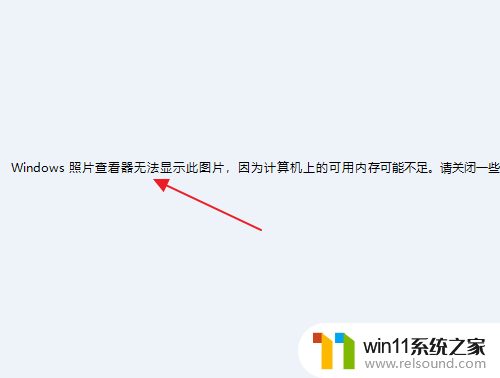
2.点击开始,再点击控制面板。
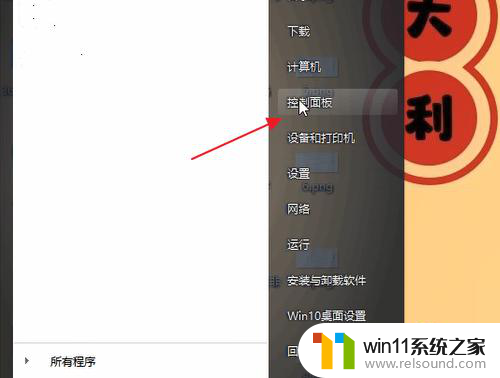
3.来到控制面板处。点击查看方式右方类别里的大图标。
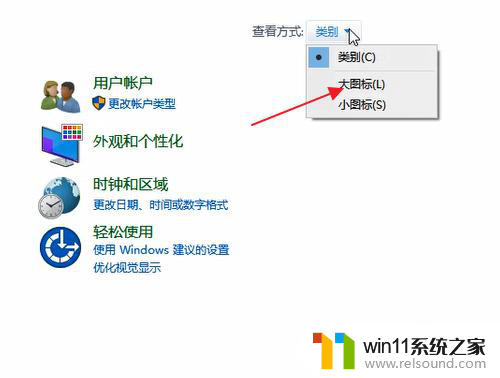
4.点击颜色管理器。
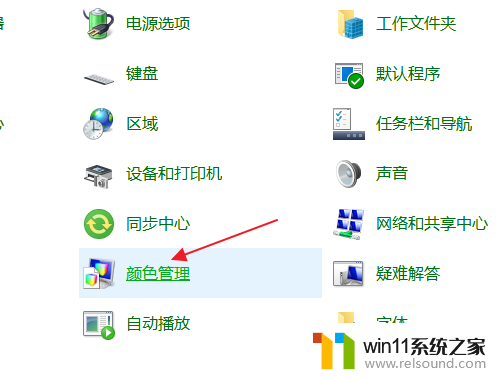
5.点击高级。
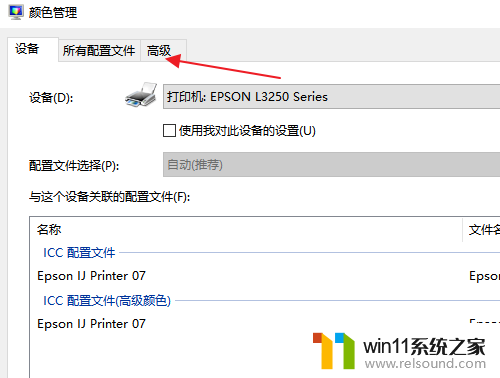
6.将系统默认的原有程序改为Agfa:Swop Standard程序。
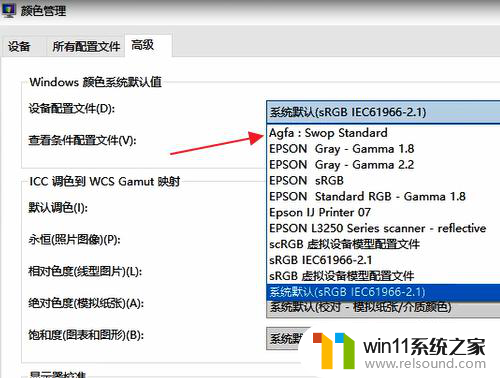
7.修改好后,点击下方的关闭即可。
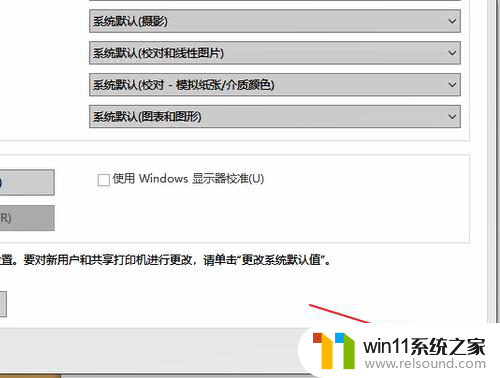
以上就是电脑显示windows查看器无法显示此图片的全部内容,有遇到相同问题的用户可参考本文中介绍的步骤来进行修复,希望能够对大家有所帮助。
- 上一篇: 电脑上剪切快捷键是哪个
- 下一篇: 电脑360安全卫士怎么删除
电脑显示windows查看器无法显示此图片相关教程
- 显示器一直闪屏是什么原因
- 怎么显示电池电量百分比苹果
- 电脑上谷歌浏览器无法访问此网站
- 电脑装好后开机显示器没反应
- 桌面一直显示激活windows怎么关闭 电脑桌面显示激活windows怎么消除
- 电脑显示英文开不了机怎么解决
- 手机如何全屏显示字幕
- 怎么在桌面显示农历日期
- 电脑转到设置以激活windows如何去掉 电脑右下角激活windows转到设置的去掉方法
- airpodspro连windows电脑的方法 airpods pro如何连接电脑
- 怎么把一段文字变成声音
- 电脑备忘录软件怎么下载到桌面
- 任务栏卡了,不能点了
- error no boot disk has been detected
- 怎样把手机投屏到电脑上
- macbook休眠后黑屏无法唤醒
电脑教程推荐